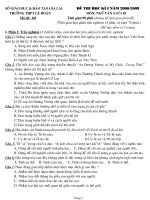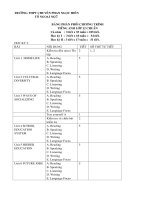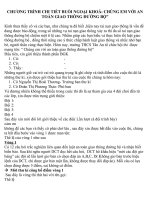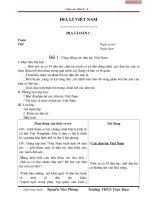Giáo trình chi tiết về HTML docx
Bạn đang xem bản rút gọn của tài liệu. Xem và tải ngay bản đầy đủ của tài liệu tại đây (753.31 KB, 102 trang )
………… o0o…………
Giáo trình chi tiết về HTML
Trang 1
<HTML>
Toàn bộ nội dung của trang đặt ở đây
</HTML>
Chương 1: Giới thiệu ngôn ngữ HTML
1. Tổng quan
1.1 Giới thiệu
HTML (Hypertext Markup Language): Ngôn ngữ đánh dấu siêu văn bản
Siêu văn bản (Hypertext): là các liên kết đến các trang web khác.
Đánh dấu (Markup): gồm một vài mã đơn giản để tạo ra văn bản nét đậm hoặc nghiêng,
các hình đồ hoạ chèn thêm vào, cùng với sự xác định các mối liên kết siêu văn bản
Ngôn ngữ (Language): gồm các tập hợp nhỏ các nhóm hai đến ba chữ và các từ dùng để
quy định các loại đối tượng trên một Website.
1.2 Cấu trúc cơ bản của một trang web
<HTML>
<HEAD>
<TITLE> tên trang </TITLE>
<! Các thẻ tiêu đề khác >
</HEAD>
<BODY>
<! Văn bản và các thẻ của trang Web >
</BODY>
</HTML>
2. Các thẻ HTML
2.1 Các thẻ định cấu trúc tài liệu
2.1.1 <HTML>
Cặp thẻ này được sử dụng để xác nhận một tài liệu là tài liệu HTML. Toàn bộ nội dung
của tài liệu được đặt giữa cặp thẻ này.
Cú pháp:
Trình duyệt sẽ xem các tài liệu không sử dụng thẻ <HTML> như những tệp tin văn bản
bình thường.
Trang 2
<HEAD>
Phần mở đầu chứa tiêu đề của trang Web
</HEAD>
<TITLE>Tiêu đề trang Web</TITLE>
<BODY>
Phần nội dung của trang Web
</BODY>
2.1.2 <HEAD>
Thẻ <HEAD> được dùng để xác định phần mở đầu cho tài liệu.
Cú pháp:
2.1.3 <TITLE>
Cặp thẻ này chỉ có thể sử dụng trong phần mở đầu của tài liệu, tức là nó phải nằm trong
thẻ phạm vi giới hạn bởi cặp thẻ <HEAD>.
Cú pháp:
Chú ý:
• Xâu ký tự nằm giữa <TITLE> và </TITLE> không hiển thị trên trang Web mà hiển thị
tại thanh phía trên của Browser.
• Xâu ký tự nằm giữa <TITLE> và </TITLE> được đặt trong phần header khi trang Web
được in ra.
• Xâu ký tự nằm giữa <TITLE> và </TITLE> được ghi lại khi bạn cập nhật trang Web
này vào mục các trang Web yêu thích (Favorites).
2.1.4 <BODY>
Thẻ này được sử dụng để xác định phần nội dung chính của tài liệu - phần thân (body)
của tài liệu. Trong phần thân có thể chứa các thông tin định dạng nhất định để đặt ảnh nền cho
tài liệu, màu nền, màu văn bản siêu liên kết, đặt lề cho trang tài liệu Những thông tin này
được đặt ở phần tham số của thẻ.
Cú pháp:
Một số các thuộc tính của thẻ <BODY>:
BACKGROUND= Đặt một ảnh nào đó làm ảnh nền (background)
cho văn bản. Giá trị của tham số này (phần sau
dấu bằng) là URL của file ảnh. Nếu kích thước
ảnh nhỏ hơn cửa sổ trình duyệt thì toàn bộ màn
hình cửa sổ trình duyệt sẽ được lát kín bằng
nhiều ảnh.
BGCOLOR= Đặt mầu nền cho trang khi hiển thị. Nếu cả hai
tham số BACKGROUND và BGCOLOR cùng
có giá trị thì trình duyệt sẽ hiển thị mầu nền
trước, sau đó mới tải ảnh lên phía trên.
TEXT= Xác định màu chữ của văn bản, kể cả các đề
mục.
ALINK=,VLINK=,LI
NK=
Xác định màu sắc cho các siêu liên kết trong văn
bản. Tương ứng, alink (active link) là liên kết
đang được kích hoạt - tức là khi đã được kích
Trang 3
<HTML>
<HEAD>
<TITLE>Tiêu đề của tài liệu</TITLE>
</HEAD>
<BODY Các tham số nếu có>
Nội dung của tài liệu
</BODY>
</HTML>
<P>Nội dung đoạn văn bản</P>
chuột lên; vlink (visited link) chỉ liên kết đã từng
được kích hoạt;
Như vậy một tài liệu HTML cơ bản có cấu trúc như sau:
Thực hành:
- Học sinh tạo một trang web đơn giản bằng NotePad với cấu trúc cơ bản đã học:
• Tiêu đề: Design Simple Website
• Nội dung hiển thị: Xin chào! Thiết kế web thật là dễ!
• Màu nền trang web: Cyan
• Màu chữ: Màu đà
• Có ảnh nền tùy ý.
- Duyệt trang web với Internet Explore.
Mã nguồn:
<HTML>
<HEAD>
<TITLE>Design Simple Website</TITLE>
</HEAD>
<BODY bgcolor="cyan">
Xin chào! Thiết kế web thật là dễ!
</BODY>
</HTML>
2.2 Các thẻ định dạng khối
2.2.1 <P> và <BR>
Thẻ <P> được sử dụng để bắt đầu một đoạn văn bản.
Cú pháp:
Thẻ <BR> không có thẻ kết thúc tương ứng (</BR>), nó có tác dụng chuyển sang
dòng mới. Lưu ý, nội dung văn bản trong tài liệu HTML sẽ được trình duyệt Web thể hiện liên
tục, các khoảng trắng liền nhau, các ký tự tab, ký tự xuống dòng đều được coi như một khoảng
trắng. Để xuống dòng trong tài liệu, bạn phải sử dụng thẻ <BR>
Ví dụ 1:
<HTML>
<HEAD>
<TITLE>Design Simple Website</TITLE>
</HEAD>
<BODY>
Cộng hoà xã hội chủ nghĩa Việt nam
Độc lập - Tự do - Hạnh phúc
Đơn xin việc
</BODY>
Trang 4
</HTML>
Kết quả:
Cộng hoà xã hội chủ nghĩa Việt namĐộc lập - Tự do - Hạnh phúcĐơn xin việc
Ví dụ 2:
<HTML>
<HEAD>
<TITLE>Design Simple Website</TITLE>
</HEAD>
<BODY>
Cộng hoà xã hội chủ nghĩa Việt nam<BR>
Độc lập - Tự do - Hạnh phúc <P>
Đơn xin việc
</BODY>
</HTML>
Kết quả:
Cộng hoà xã hội chủ nghĩa Việt nam
Độc lập - Tự do - Hạnh phúc
Đơn xin việc
2.2.2 <H1>, <H2>, <H3>, <H4>, <H5>, <H6>
HTML hỗ trợ 6 mức đề mục. Chú ý rằng đề mục chỉ là các chỉ dẫn định dạng về mặt
logic, tức là mỗi trình duyệt sẽ thể hiện đề mục dưới một khuôn dạng thích hợp. Có thể ở trình
duyệt này là font chữ 14 point nhưng sang trình duyệt khác là font chữ 20 point. Đề mục cấp 1
là cao nhất và giảm dần đến cấp 6.
Dưới đây là các thẻ dùng để định dạng văn bản ở dạng đề mục:
<H1> </H1> Định dạng đề mục cấp 1
<H2> </H2> Định dạng đề mục cấp 2
<H3> </H3> Định dạng đề mục cấp 3
<H4> </H4> Định dạng đề mục cấp 4
<H5> </H5> Định dạng đề mục cấp 5
<H6> </H6> Định dạng đề mục cấp 6
Ví dụ:
<HTML>
<HEAD>
<TITLE>Design Simple Website</TITLE>
</HEAD>
<BODY>
<H1>Đây là đầu đề 1</H1>
<H2>Đây là đầu đề 2</H2>
<H3>Đây là đầu đề 3</H3>
<H4>Đây là đầu đề 4</H4>
<H5>Đây là đầu đề 5</H5>
<H6>Đây là đầu đề 6</H6>
</BODY>
</HTML>
Kết quả:
Trang 5
Đây là đầu đề 1
Đây là đầu đề 2
Đây là đầu đề 3
Đây là đầu đề 4
Đây là đầu đề 5
Đây là đầu đề 6
2.3 Các thẻ định dạng danh sách
2.3.1 Danh sách có trật tự
Danh sách có trật tự tự động đánh số từng thành tố của danh sách.
Mã nguồn Kết quả
<OL>
<LI>Yếu tố 1
<LI>Yếu tố 2
<LI>Yếu tố 3
</OL>
1. Yếu tố 1
2. Yếu tố 2
3. Yếu tố 3
2.3.2 Danh sách không có trật tự
Danh sách không có trật tự đánh dấu (chẳng hạn các núm tròn) cho từng yếu tố của
danh sách.
Mã nguồn Kết quả
<UL>
<LI>Yếu tố 1
<LI>Yếu tố 2
<LI>Yếu tố 3
</UL>
o Yếu tố 1
o Yếu tố 2
o Yếu tố 3
Mã nguồn Kết quả
<MENU>
<LI>Yếu tố 1
<LI>Yếu tố 2
<LI>Yếu tố 3
</MENU>
Yếu tố 1
Yếu tố 2
Yếu tố 3
2.3.3 Danh sách định nghĩa
Mỗi yếu tố của danh sách bao gồm hai thành phần:
• Tiêu đề được căn lề phía trái (chỉ ra bởi thẻ <DT>)
• Phần giải nghĩa được căn lề thụt hơn sang phía phải (chỉ ra bởi thẻ <DD>)
Mã nguồn Kết quả
<DL>
<DT>Yếu tố 1
<DD>Chú giải cho yếu tố 1
<DT>Yếu tố 2
Yếu tố 1
Chú giải cho yếu tố 1
Yếu tố 2
Chú giải cho yếu tố 2
Trang 6
<DD>Chú giải cho yếu tố 2
</DL>
2.4 Các thẻ định dạng ký tự
2.4.1 Các thẻ định dạng in ký tự
Sau đây là các thẻ được sử dụng để quy định các thuộc tính như in nghiêng, in đậm,
gạch chân cho các ký tự, văn bản khi được thể hiện trên trình duyệt.
<B> </B>
<STRONG> </STRONG>
In chữ đậm
<I> </I>
<EM> </EM>
In chữ nghiêng
<U> </U> In chữ gạch chân
<DFN> Đánh dấu đoạn văn bản giữa hai thẻ này là
định nghĩa của một từ. Chúng thường được
in nghiêng hoặc thể hiện qua một kiểu đặc
biệt nào đó.
<S> </S>
<STRIKE> </STRIKE>
In chữ bị gạch ngang.
<BIG> </BIG> In chữ lớn hơn bình thường bằng cách tăng
kích thước font hiện thời lên một. Việc sử
dụng các thẻ <BIG>lồng nhau tạo ra hiệu
ứng chữ tăng dần. Tuy nhiên đối với mỗi
trình duyệt có giới hạn về kích thước đối
với mỗi font chữ, vượt quá giới hạn này,
các thẻ <BIG> sẽ không có ý nghĩa.
<SMALL> </SMALL> In chữ nhỏ hơn bình thường bằng cách
giảm kích thước font hiện thời đi một. Việc
sử dụng các thẻ <SMALL>lồng nhau tạo ra
hiệu ứng chữ giảm dần. Tuy nhiên đối với
mỗi trình duyệt có giới hạn về kích thước
đối với mỗi font chữ, vượt quá giới hạn
này, các thẻ <SMALL> sẽ không có ý
nghĩa.
<SUP> </SUP> Định dạng chỉ số trên (SuperScript)
<SUB> </SUB> Định dạng chỉ số dưới (SubScript)
<BASEFONT> Định nghĩa kích thước font chữ được sử
dụng cho đến hết văn bản. Thẻ này chỉ có
một tham số size= xác định cỡ chữ. Thẻ
<BASEFONT> không có thẻ kết thúc.
<FONT> </FONT> Chọn kiểu chữ hiển thị. Trong thẻ này có
thể đặt hai tham số size= hoặc color= xác
định cỡ chữ và màu sắc đoạn văn bản nằm
giữa hai thẻ. Kích thước có thể là tuyệt đối
(nhận giá trị từ 1 đến 7) hoặc tương đối
(+2,-4 ) so với font chữ hiện tại.
Ví dụ:
Trang 7
<CENTER>Văn bản sẽ được căn giữa trang</CENTER>
Một số thẻ định dạng kiểu chữ và kết quả thể hiện trên trình duyệt:
Kiểu có tính chất vật lý
Mã nguồn Kết quả
<b>đậm</b> đậm
<u>gạch dưới</u> gạch dưới
<i>nghiêng</i> nghiêng
<tt>teletype</tt> teletype
Kiểu có tính logic
Mã nguồn Kết quả
<em>nhấn mạnh </em> nhấn mạnh
<strong>nhấn mạnh hơn</strong> nhấn mạnh hơn
<cite>trích dẫn</cite> trích dẫn
<code>code</code> code
<samp>sample</samp> sample
<kbd>keyboard</kbd> keyboard
<var>varible</var> variable
<dfn>giải thích</dfn> giải thích
2.4.2 Các thẻ canh lề
Trong trình bày trang Web của mình các bạn luôn phải chú ý đến việc căn lề các văn
bản để trang Web có được một bố cục đẹp. Một số các thẻ định dạng như P,, IMG đều có
tham số ALIGN cho phép bạn căn lề các văn bản nằm trong phạm vi giới hạn bởi của các thẻ
đó.
Các giá trị cho tham số ALIGN:
LEFT Căn lề trái
CENTER Căn giữa trang
JUSTIFY Căn đều hai bên
RIGHT Căn lề phải
Ngoài ra, chúng ta có thể sử dụng thẻ CENTER để căn giữa trang một khối văn bản.
Cú pháp:
2.4.3 Các thẻ ký tự đặc biệt
Ký tự & được sử dụng để chỉ chuỗi ký tự đi sau được xem là một thực thể duy nhất.
Ký tự ; được sử dụng để tách các ký tự trong một từ.
Ký tự Mã ASCII Tên chuỗi
< < <
> > >
& & &
Trang 8
Kí tự trắng
Những ký hiệu này được dùng để chỉ các thẻ mà bạn không thể dùng chúng trong
HTML. Bạn có thể dùng dấu phối hợp để thể hiện các ký tự đặc biệt.
Ký tự Dấu phối hợp
< &<;
> &>;
& &
" "
2.4.4 Trang trí màu sắc trong thiết kế website
Một màu được tổng hợp từ ba thành phần màu chính, đó là: Đỏ (Red), Xanh lá cây
(Green), Xanh nước biển (Blue). Trong HTML một giá trị màu là một số nguyên dạng hexa
(hệ đếm cơ số 16) có định dạng như sau:
#RRGGBB
Trong đó:
RR - là giá trị màu Đỏ.
GG - là giá trị màu Xanh lá cây.
BB - là giá trị màu Xanh nước biển.
Màu sắc có thể được xác định qua thuộc tính bgcolor= hay color=. Sau dấu bằng có thể
là giá trị RGB hay tên tiếng Anh của màu. Với tên tiếng Anh, ta chỉ có thể chỉ ra 16 màu trong
khi với giá trị RGB ta có thể chỉ tới 256 màu.
Một số giá trị màu cơ bản:
Màu sắc Giá trị Tên tiếng Anh
Đỏ
Đỏ sẫm
Xanh lá cây
Xanh nhạt
Xanh nước biển
Vàng
Vàng nhạt
Trắng
Đen
Xám
Nâu
#FF0000
#8B0000
#00FF00
#90EE90
#0000FF
#FFFF00
#FFFFE0
#FFFFFF
#000000
#808080
#A52A2A
RED
DARKRED
GREEN
LIGHTGREEN
BLUE
YELLOW
LIGHTYELLOW
WHITE
BLACK
GRAY
BROWN
Trang 9
Tím
Tím nhạt
Hồng
Da cam
Màu đồng phục hải
quân
#FF00FF
#EE82EE
#FFC0CB
#FFA500
#000080
#4169E1
#7FFFD4
MAGENTA
VIOLET
PINK
ORANGE
NAVY
ROYALBLUE
AQUAMARINE
Cú pháp:
<BODY
LINK = color
ALINK = color
VLINK = color
BACKGROUND = url
BGCOLOR = color
TEXT = color
TOPMARGIN = pixels
RIGHTMARGIN = pixels
LEFTMARGIN = pixels
>
phần nội dung của tài liệu được đặt ở
đây
</BODY>
Ý nghĩa các tham số:
Các tham số Ý nghĩa
LINK Chỉ định màu của văn bản siêu liên kết
ALINK Chỉ định màu của văn bản siêu liên kết đang chọn
VLINK Chỉ định màu của văn bản siêu liên kết đã từng mở
BACKGROUND Chỉ định địa chỉ của ảnh dùng làm nền
BGCOLOR Chỉ định màu nền
TEXT Chỉ định màu của văn bản trong tài liệu
SCROLL YES/NO - Xác định có hay không thanh cuộn
TOPMARGIN Lề trên
RIGHTMARGIN Lề phải
LEFTMARGIN Lề trái
2.4.5 Thẻ xác định kiểu chữ <FONT>
Cú pháp:
Trang 10
<FONT
FACE = font-name
COLOR = color
SIZE = n >
</FONT>
2.4.6 Văn bản siêu liên kết
Để tạo ra một siêu văn bản chúng ta sử dụng thẻ <A>.
Cú pháp:
<A
HREF = url
NAME = name
TABINDEX = n
TITLE = title
TARGET = _blank / _self
>
siêu văn bản
</A>
Ý nghĩa các tham số:
HREF Địa chỉ của trang Web được liên kết, là một URL nào đó.
NAME Đặt tên cho vị trí đặt thẻ siêu liên kết.
TABLEINDEX Thứ tự di chuyển khi ấn phím Tab
TITLE Văn bản hiển thị khi di chuột trên siêu liên kết.
TARGET Mở trang Web được liên kết trong một cửa sổ mới (_blank)
hoặc trong cửa sổ hiện tại (_self), trong một frame (tên
frame).
2.4.7 Kết nối mailto
Nếu đặt thuộc tính href= của thẻ <a> giá trị mailto:address@domain thì khi kích hoạt
kết nối sẽ kích hoạt chức năng thư điện tử của trình duyệt.
<ADDRESS>
Trang WEB này được
<A href=”mailto:” >
WEBMASTER
<\A> bảo trì
<\ADDRESS>
Ví dụ:
Trang 11
<html>
<head><title>Design Simple Website</title></head>
<body bgcolor="white" link="blue" alink="white">
<font face="verdana" size="2">
Gõ [<a href="mailto:?subject=Test&body=This is a
test">vào đây</a>] để gửi e-mail cho tôi.
</font>
</body>
</html>
2.4.8 Vẽ một đường thẳng nằm ngang
Cú pháp:
<HR
ALIGN = LEFT / CENTER / RIGHT
COLOR = color
NOSHADE
SIZE = n
WIDTH = width
>
Ý nghĩa các tham số:
ALIGN Căn lề (căn trái, căn phải, căn giữa)
COLOR Đặt màu cho đường thẳng
NOSHADE Không có bóng
SIZE Độ dày của đường thẳng (pixel)
WIDTH Chiều dài (pixel hoặc % của bề rộng cửa sổ trình
duyệt).
Ghi chú:
-Thẻ này giống như thẻ BR, nó cũng không có thẻ kết thúc tương ứng.
2.5 Các thẻ chèn âm thanh, hình ảnh
2.5.1 Giới thiệu
Liên kết với file đa phương tiện cũng tương tự như liên kết bình thường. Tuy vậy phải
đặt tên đúng cho file đa phương tiện. Phần mở rộng của file phải cho biết kiểu của file.
KIỂU
PHẦN
MỞ
RỘNG
MÔ TẢ
Image/GIF .gif Viết tắt của Graphics Interchange Format. Khuôn
dạng này xuất hiện khi mọi người có nhu cầu trao
đổi ảnh trên nhiều hệ thống khác nhau. Nó được
sử dụng trên tất cả các hệ thống hỗ trợ giao diện
đồ hoạ. Định dạng GIF là định dạng chuẩn cho
mọi trình duyệt WEB. Nhược điểm của nó là chỉ
thể hiện được 256 màu.
Trang 12
Mở rộng của chuẩn này là GIF89, được thêm
nhiều chức năng cho các ứng dụng đặc biệt như
làm ảnh nền trong suốt - tức là ảnh có thể nổi
bằng cách làm màu nền giống với màu nền của
trình duyệt.
Image/JPEG .jpeg Viết tắt của Joint Photographic Expert Group. Là
khuôn dạng ảnh khác nhưng có thêm khả năng
nén.Ưu điểm nổi bật của khuôn dạng này là lưu
trữ được hàng triệu màu và độ nén cao nên kích
thước file ảnh nhỏ hơn và thời gian download
nhanh hơn. Nó là cơ sở cho khuôn dạng MPEG.
Tất cả các trình duyệt đều có khả năng xem ảnh
JPEG.
Image/TIFF .tiff Viết tắt của Tagged Image File Format. Được
Microsoft thiết kế để quét ảnh từ máy quét cũng
như tạo các ấn phẩm.
Text/HTML .
HTML,
.htm
PostScript .eps, .ps Được tạo ra để hiển thị và in các văn bản có chất
lượng cao.
Adobe
Acrobat
.pdf Viết tắt của Portable Document Format. Acrobat
cũng sử dụng các siêu liên kết ngay trong văn bản
cũng giống như HTML. Từ phiên bản 2.0, các
sản phẩm của Acrobat cho phép liên kết giữa
nhiều văn bản. Ưu điểm lớn nhất của nó là khả
năng WYSISYG.
Video/MPEG .mpeg Viết tắt của Motion Picture Expert Group, là định
dạng dành cho các loại phim (video). Đây là
khuôn dạng thông dụng nhất dành cho phim trên
WEB.
Video/AVI .avi Là khuôn dnạg phim do Microsoft đưa ra.
Video/Quick
Time
.mov Do Apple Computer đưa ra, chuẩn video này
được cho là có nhiều ưu điểm hơn MPEG và
AVI. Mặc dù đã được tích hợp vào nhiều trình
duyệt nhưng vẫn chưa phổ biến bằng hai loại định
dạng trên.
Sound/AU .au
Sound/MIDI .mid Là khuôn dạng dành cho âm nhạc điện tử hết sức
thông dụng được nhiều trình duyệt trên các hệ
thống khác nhau hỗ trợ. File Midi được tổng hợp
số hoá trực tiếp từ máy tính.
Sound/RealA
udio
.ram Định dạng audio theo dòng. Một bất tiện khi sử
dụng các định dạng khác là file âm thanh thường
có kích thước lớn - do vậy thời gian tải xuống lâu,
Trái lại audio dòng bắt đầu chơi ngay khi tải được
một phần file trong khi vẫn tải về các phần
Trang 13
khác.Mặc dù file theo định dạng này không nhỏ
hơn so với các định dạng khác song chính khả
năng dòng đã khiến định dạng này phù hợp với
khả năng chơi ngay lập tức.
VRML .vrml Viết tắt của Virtual Reality Modeling Language.
Các file theo định dạng này cũng giống như
HTML. Tuy nhiên do trình duyệt có thể hiển thị
được cửa sổ 3 chiều nên người xem có thể cảm
nhận được cảm giác ba chiều.
2.5.2 Chèn âm thanh vào Website
Cú pháp:
<BGSOUND
SRC = url
LOOP = n
>
- Thẻ này không có thẻ kết thúc tương ứng (</BGSOUND>).
- Để file nhạc lặp lại vô hạn cần chỉ định LOOP = -1 hoặc LOOP = INFINITE.
- Thẻ BGSOUND phải được đặt trong phần mở đầu (tức là nằm trong cặp thẻ HEAD).
2.5.3 Chèn hình ảnh, đoạn video vào Website
Để chèn một file ảnh (.jpg, .gif, .bmp) hoặc video (.mpg, .avi) vào tài liệu HTML, bạn
có thể sử dụng thẻ IMG.
Cú pháp:
<IMG
ALIGN = TOP/MIDDLE/BOTTOM
ALT = text
BORDER = n
SRC = url
WIDTH = width
HEIGHT = height
HSPACE = vspace
VSPACE = hspace
TITLE = title
DYNSRC = url
START = FILEOPEN/MOUSEOVER
LOOP = n
>
Trong đó:
ALIGN = TOP/ MIDDLE/
BOTTOM/ LEFT/ RIGHT
Canh đoạn văn bản bao quanh ảnh
Trang 14
ALT = text Chỉ định văn bản sẽ được hiển thị nếu chức
năng show picture của browser bị tắt đi hay
hiển thị thay thế cho ảnh trên những trình
duyệt không có khả năng hiển thị đồ hoạ. Văn
bản này còn được gọi là nhãn của ảnh. Đối với
trình duyệt có khả năng hỗ trợ đồ hoạ, dòng
văn bản này sẽ hiện lên khi di chuột qua ảnh
hay được hiển thị trong vùng của ảnh nếu ảnh
chưa được tải về hết. Chú ý phải đặt văn bản
giữa hai dấu nháy kép nếu trong văn bản chứa
dấu cách hay các ký tự đặc biệt - trong trường
hợp ngược lại có thể bỏ dấu nháy kép.
BORDER = n Đặt kích thước đường viền được vẽ quanh ảnh
(tính theo pixel).
SRC = url Địa chỉ của file ảnh cần chèn vào tài liệu.
WIDTH/HEIGHT Chỉ định kích thước của ảnh được hiển thị.
HSPACE/VSPACE Chỉ định khoảng trống xung quanh hình ảnh
(tính theo pixel) theo bốn phía trên, dưới, trái,
phải.
TITLE = title Văn bản sẽ hiển thị khi con chuột trỏ trên ảnh
DYNSRC = url Địa chỉ của file video.
START =
FILEOPEN/MOUSEOVER
Chỉ định file video sẽ được chơi khi tài liệu
được mở hay khi trỏ con chuột vào nó. Có thể
kết hợp cả hai giá trị này nhưng phải phân
cách chúng bởi dấu phẩy.
LOOP = n/INFINITE Chỉ định số lần chơi. Nếu LOOP = INFINITE
thì file video sẽ được chơi vô hạn lần.
Ghi chú:
Sử dụng thẻ IMG để đưa một file video vào Website ta viết code:
<img dynsrc="beany.mpg">
(Đoạn mã này chỉ sử dụng với trình duyệt Internet Explore)
Riêng Internet Explorer còn cho phép bạn tạo nhạc nền với thẻ đơn <bgsound> Dòng
code sẽ được viết như sau:
<bgsound src="music.mid" loop="infinite">
loop="infinite" cho phép browser chạy bản nhạc không ngừng.
Có rất nhiều dạng audio (*.au, *.wav, *.mid ) và video (*.mpeg, *.avi ). Nhưng có lẽ
chỉ có dạng midi (*.mid) là cỡ nhỏ nhất. Một bản nhạc 5 phút chiếm khoảng 30KB trong khi
đó 5 phút dưới dạng wav lên tới 5MB. Ðể đưa chúng vào một trang web, bạn cần viết dòng
html-code sau:
<embed src="music.mid" autostart="true" loop="true">
Trang 15
Trong đó "music.mid" là tên của file nhạc, autostart="true" chạy bản nhạc tự động,
loop="true" tự động quay lại đầu bản nhạc khi và chạy tiếp, nếu bạn chỉ muốn bản nhạc chạy
một số lần nhất định lần rồi dừng, hãy thay "true" bằng "1", "2"
2.6 Các thẻ định dạng bảng biểu
Sau đây là các thẻ tạo bảng chính:
<TABLE> </TABLE> Định nghĩa một bảng
<TR> </TR> Định nghĩa một hàng trong bảng
<TD> </TD> Định nghĩa một ô trong hàng
<TH> </TH> Định nghĩa ô chứa tiêu đề của
cột
<CAPTION> </CAPTION> Tiêu đề của bảng
Cú pháp:
<TABLE
WIDTH=”768px”
ALIGN = LEFT / CENTER / RIGHT
BORDER = “n“
BORDERCOLOR = color
BORDERCOLORDARK = color
BORDERCOLORLIGHT = color
BACKGROUND = url
BGCOLOR = color
CELLSPACING = spacing
CELLPADDING = pading
>
<CAPTION>Tiêu đề của bảng biểu</CAPTION>
Định nghĩa các dòng
<TR
ALIGN = LEFT/CENTER/RIGHT
VALIGN = TOP/MIDDLE/BOTTOM>
Định nghĩa các ô trong dòng
<TD
ALIGN = LEFT / CENTER / RIGHT
VALIGN = TOP / MIDDLE / BOTTOM
BORDERCOLOR = color
BORDERCOLORDARK = color
BORDERCOLORLIGHT = color
BACKBROUND = url
BGCOLOR = color
COLSPAN = n ( xác định số ô nối với nhau trên
cùng một dòng)
ROWSPAN = n ( xác định số ô nối với nhau trên
Trang 16
cùng một cột)
>
Nội dung của ô
</TD>
</TR>
</TABLE>
Ví dụ: Xem ví dụ về bảng
Mã nguồn:
<html>
<head><title>Design Simple Website</title></head>
<body bgcolor="white" link="blue" alink="white">
<table border="1" style="border-collapse: collapse" bordercolor="blue"
width="100%" cellpadding="1" cellspacing="1">
<caption> <font face="Tahoma" color="#336600" size="4">Danh sách các bài
hát yêu thích</font></caption>
<tr bgcolor="#123456"><td align="center"><font face="Verdana" size="2"
color="#FFEEEE">Tên bài hát</font></td><td align="center"><font
face="Verdana" size="2" color="#FFEEEE">Nhạc sỹ</font></td></tr>
<tr><td align="center" width="50%"> Một cõi đi về</td><td
align="center">Trịnh Công Sơn</td></tr>
<tr><td align="center">Đêm đông</font></td><td align="center">Nguyễn Văn
Thương</td></tr>
<tr><td align="center" >Rong Rêu</font></td><td align="center">Tuấn
Khanh</td></tr>
</table>
</body>
</html>
Ví dụ: Xem ví dụ rowspan
Mã nguồn:
<html>
<head><title>Design Simple Website</title></head>
<body>
<table border="1" width="100%" bordercolor="blue" style="border-collapse: collapse">
<tr>
<td rowspan="2" width="50%" align="center">Trộn ô dòng 1 và ô dòng 2</td>
<td> </td>
</tr>
<tr>
<td> </td>
</tr>
</table>
</body>
Trang 17
</html>
Ví dụ: Xem ví dụ colspan
Mã nguồn:
<html>
<head><title>Design Simple Website</title></head>
<body>
<table border="1" width="100%" bordercolor="blue" style="border-collapse: collapse">
<tr>
<td colspan="2" align="center" width="50%">Trộn ô cột 1 và ô cột 2</td>
</tr>
<tr><td> </td><td> </td></tr>
</table>
</body></html>
2.7 FORM
2.7.1 Thẻ FORM
Để tạo ra một form trong tài liệu HTML, chúng ta sử dụng thẻ FORM.
Cú pháp:
<FORM
ACTION = url
METHOD = GET | POST
NAME = name
>
<! Các phần tử điều khiển của form được đặt ở đây >
<INPUT >
<INPUT >
</FORM>
Trong đó
ACTION Địa chỉ sẽ gửi dữ liệu tới khi form được submit (có thể
Trang 18
là một trang ASP ).
METHOD Phương thức gửi dữ liệu (GET/POST)
NAME Tên của form.
Đặt các đối tượng điểu khiển (như hộp nhập văn bản, ô kiểm tra, nút bấm ) vào trang
Web
Cú pháp thẻ INPUT:
<INPUT name=””
ALIGN = LEFT | CENTER | RIGHT
TYPE = BUTTON | CHECKBOX | FILE | IMAGE |
PASSWORD | RADIO | RESET | SUBMIT | TEXT
VALUE = value
>
Ví dụ: xem ví dụ form.html
Mã nguồn:
<html>
<head>
<title>Nhập vào thông tin cá nhân</title>
</head>
<body>
<form method="POST" action= "table.html">
<table border="1" width="100%" style="border-collapse: collapse"
bordercolor="#0000FF">
<tr>
<td>Họ tên</td>
<td><input type="text" name="T1" size="20"></td>
</tr>
<tr>
<td>Địa chỉ</td>
<td><input type="text" name="T2" size="20"></td>
</tr>
<tr>
<td>Giới tính</td>
<td><input type="radio" checked name="R1">Nam
<input type="radio" name="R1">Nữ</td>
</tr>
</table>
<p align="center">
<input type="submit" value="Submit" name="B1">
<input type="reset" value="Reset" name="B2">
</p>
Trang 19
</form>
</body>
</html>
2.7.2 Tạo một danh sách lựa chọn
Cú pháp:
<SELECT NAME="tên danh sách" SIZE="chiều cao">
<OPTION VALUE=value1 SELECTED> Tên mục chọn thứ nhất
<OPTION VALUE=value2> Tên mục chọn thứ hai
<! Danh sách các mục chọn >
</SELECT>
Trang 20
2.7.3 Tạo hộp soạn thảo văn bản
Cú pháp:
<TEXTAREA
COLS=số cột
ROWS=số hàng
NAME=tên
>
Nội dung mặc định
</TEXTAREA>
Chương 2: CSS (Cascading Style Sheets)
2.1 Giới thiệu chung
CSS là cách định dạng tốt nhất cho Website bởi vì tính thống nhất, kế thừa và hiệu quả
của nó.
Có 3 cách để thêm CSS vào một trang Web:
Sử dụng thuộc tính Style.
CSS nhúng bên trong trang Web.
Liên kết đến file CSS.
2.2 Sử dụng thuộc tính Style
Sử dụng thuộc tính Style với cú pháp như sau:
Style=”Property1: value1; Property2: value2; …”
Thuộc tính Style sẽ được dùng cho bất kỳ các thẻ HTML nào.
Ví dụ: Xem ví dụ inline style
Mã nguồn:
<html>
<head><title>Design Simple Website</title></head>
<body>
<p style="color: blue; font-family: arial; font-size: 20px"> Dòng văn bản</p>
<p style="color: blue; font-family: arial; font-size: 20px">Hello everybody</p>
</body>
</html>
Ghi chú:
- Cách này người ta ít sử dụng do đã có thẻ <FONT> để định dạng cho văn bản.
2.3 CSS nhúng bên trong trang Web
Sử dụng cặp thẻ <STYLE> và </STYLE> được đặt trong thẻ <HEAD>, giữa cặp thẻ
<STYLE> và </STYLE> là tập hợp một hoặc nhiều yếu tố nhằm định dạng cho các thẻ
HTML.
Cú pháp:
<style type=”text/css”>
<!
.element_1{…các thuộc tính…;}
.element_2{…các thuộc tính…;}
……
>
</style>
Trang 21
Để sử dụng các yếu tố bên trong cặp thẻ <STYLE> ta sử dụng thuộc tính
class=”tên_yếu_tố” bên trong các thẻ HTML có thuộc tính class.
Ví dụ: Xem ví dụ Embleded Style
Mã nguồn:
<html>
<style type="text/css">
<!
.button{
background-color: #7083c7;
color: #ffffff;
border-left: 1px solid #9dbcff;
border-right: 1px solid navy;
border-top: 1px solid #9dbcff;
border-bottom: 1px solid navy
}
.text{
font-family: arial, verdana;
color: red;
font-size: 12px;
}
body {
SCROLLBAR-ARROW-COLOR: #ffffff;
SCROLLBAR-BASE-COLOR: #7083c7
}
>
</style>
<body>
<center>
<form>
<input type="button" value="send"class="text">
</form>
<div class="text">This is a test</div>
</body>
</html>
Ghi chú:
- Một số trình duyệt không hỗ trợ CSS thì nó sẽ hiển thị nội dung các yếu tố bên trong cặp thẻ
<STYLE> và </STYLE> như là nội dung văn bản bình thường. Do vậy ta nên sử dụng cặp thẻ
<! và > để tránh lỗi trên, với cặp thẻ <! và > thì trình duyệt hỗ trợ CSS sẽ dịch bình
thường.
- Một nhược điểm của cách này là chỉ định dạng cho trang Web hiện thời chứ không sử dụng
được cho các trang khác.
2.4 Liên kết đến file CSS
Một cách hiệu quả để thêm các định dạng CSS trong trang Web là tạo một file CSS
riêng và tham chiếu đến nó.
Cách này rất hiệu quả bởi vì nó có tính kế thừa và tạo ra sự thống nhất trong việc trang
trí cho trang Web.
Ta sử dụng thẻ LINK được đặt trong thẻ HEAD để chỉ đường dẫn đến file CSS theo cú
pháp sau:
Trang 22
<LINK REL=”STYLESHEET” HREF=”URL” type=”text/css”>
Ví dụ:
File link_style.html
<html>
<head>
<title>Design Simple Website></title>
<link rel=”stylesheet” href=”CSS/default.css”>
</head>
<body>
<center>
<form>
<input type="button"
value="send"class="button">
</form>
<div class="text">This is a test</div>
</body>
</html>
File default.css
.button{
background-color: #7083c7;
color: #ffffff;
border-left: 1px solid #9dbcff;
border-right: 1px solid navy;
border-top: 1px solid #9dbcff;
border-bottom: 1px solid navy
}
.text{
font-family: arial, verdana;
color: red;
font-size: 12px;
}
body {
SCROLLBAR-ARROW-COLOR: #ffffff;
SCROLLBAR-BASE-COLOR: #7083c7
}
2.5 Khảo sát file CSS
2.5.1 Cấu trúc cơ bản của một file CSS
body {
background-color: #CCFFFF;
color: #0000FF;
font-family: Verdana, Arial, Helvetica, sans-serif;
font-size: 12px;
}
a {
color: #000099;
text-decoration: underline;
Trang 23
}
a:visited {
color: #990000;
}
a:hover {
color: #FF0000;
text-decoration: underline;
}
// một số các yếu tố khác
.text{
font-family: arial, verdana;
color: red;
font-size: 12px;
}
Ghi chú:
- Với các thẻ có sẵn của HTML thì ta không cần dấu chấm (.)
- Để sử dụng các yếu tố được định nghĩa trong file CSS ta sử dụng các thuộc tính
class=”tên_yếu_tố” hay id=”tên_yếu_tố” kết hợp với các thẻ HTML. Nếu yếu tố nào được sử
dụng với thuộc tính id thì tên yếu tố đó nên có dấu # đứng trước.
- Ngoài ra có thể sử dụng các thẻ:
<span class=”tên_yếu_tố”> </span>
<span id=”tên_yếu_tố”> </span>
<div class=”tên_yếu_tố”> </div>
<div id=”tên_yếu_tố”> </div>
2.5.2 Một số thuộc tính cơ bản
2.5.2.1 Các thuộc tính của hộp nhập
Border
Border-bottom
Border-bottom-
width
Border-color
Border-left
Border-left-width
Border-right
Border-right-width
Border-top
Border-top-
width
Border-width
Height
Width
Margin
Margin-bottom
Margin-left
Margin-right
Margin-top
Padding
Padding-bottom
Padding-left
Padding-right
Padding-top
2.5.2.2 Các thuộc tính của đường viền
Cú pháp : Border : <giá trị>
Chức năng: Tạo đường viền khung với chiều rộng, kiểu đường viền và màu
đường viền
Các giá trị có thể : <border-width> | <border-style> | <color>
Áp dụng với : tất cả các phần tử
Ví dụ : H2 { border: groove 3em } // tạo đường viền có màu groove và độ
rộng 3 em
A { border: solid blue }
A:visited { border: thin dotted #800080 }
A:active { border: thick double red }
Trang 24
Các thuộc tính như Border-Bottom, Border-Left, Border-Right, Border-Top đều có thực
hiện tương tự.
2.5.2.3 Thuộc tính Border-width
Cú pháp : Border-width : <giá trị>
Chức năng: Quy định độ rộng đường viền
Các giá trị có thể : thin | medium | thick | <độ dài>
Áp dụng với : Tất cả các phần tử
2.5.2.4 Thuộc tính height
Cú pháp : Height : <giá trị>
Chức năng Quy định chiều cao cho các khối được chỉ định
Các giá trị có thể : <độ dài> | auto
Áp dụng với : Các khối và thay thế cho các phần tử đã có .
Chú ý rằng khi áp dụng Height thì giá trị tương ứng trong html sẽ bị
thay thế
ví dụ : .vd { Height : 200px } thì đối với bất cứ các khối nào trong file
html có class= vd đều có height =200px .
Ví dụ : . banner { width: 760px; height: 40px; }
.vd { Height : 200px; }
2.5.2.5 Thuộc tính Margin
Cú pháp : Margin : <giá trị>
Chức năng Quy định lề của khối so với trang giấy.
Các giá trị có thể : <độ dài > | <tỉ lệ phần trăm> | auto
Áp dụng với : tất cả các phần tử
Ví dụ : BODY { margin: 0 }
P { margin: 2em 4em }
Lề trên (Top) và dưới (Bottom)= 2em,
Lề trái (Left) và lề phải (Right) = 4em.
Margin : 0 nghĩa là căn lề trái, phải, trên, dưới đều = 0
Các thuộc tính như Margin-Top, Margin-left, Margin-Bottom, Margin-Right đều thực
hiện tương tự
2.5.2.6 Thuộc tính Padding
Cú pháp : Padding : <giá trị>
Chức năng Quy định khoảng cách từ đường viền (Border) của một bảng hoặc cột tới
các chữ trong bảng đó.
Các giá trị có thể : <độ dài > | <tỉ lệ phần trăm>
Padding là tập hợp của tất cả các padding (padding-right, padding-
left, ) vì thế giá trị của nó có tác dụng tới toàn bộ .
Áp dụng với : Tất cả các phần tử
Ví dụ : Table { padding : 5px }: Khoảng cách giữa chữ và đường viền là 5px
Các thuộc tính padding-Left, Padding-Right, Padding-Bottom, Padding-Top đều thực
hiện tương tự trên.
2.5.2.7 Thuộc tính Width
Cú pháp : Width : <giá trị>
Chức năng: Quy định độ rộng của các khối, bảng hoặc các cột trong bảng
Trang 25